제조공정








 |
| × | 1 | |||
 |
| × | 1 | |||
| × | 1 | ||||
 |
| × | 1 |
 |
|
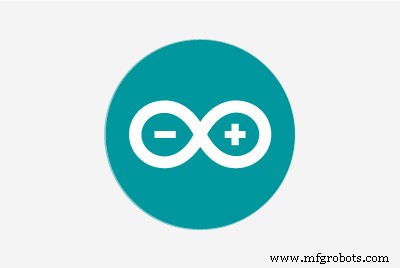 |
|
이것은 내 원본 Instructables 에서 가져오기입니다. ( 여기를 클릭 )
RGB LED 백라이트 제작 방법에 대한 튜토리얼에 오신 것을 환영합니다. 예를 들어 TV 또는 책상 뒷면.
WS2812 LED 스트립 이후 회로도 자체는 매우 간단합니다. 예를 들어 Arduino Nano와 인터페이스하기가 매우 쉽습니다. .
참고: 오디오 시각화 없이 LED 백라이트만 원하는 경우 추가 MSGEQ7 오디오 분석기 회로를 사용할 필요가 없습니다.
자세한 중고 부품 목록을 제공했습니다. 구입처:
<울>
보급품:
1단계:회로도 작성
주요 회로도:
따라서 WS2812 스트립을 Arduino와 인터페이스하는 것은 Adafruit_NeoPixel 라이브러리를 사용하여 매우 간단합니다.
LED 스트립에는 3개의 핀이 있습니다:VCC, DATA, GND . VCC는 5V에, GND는 접지 및 DATA 핀에 연결됩니다. 중간에 Arduino의 LED_DATA 핀 D6에 연결됩니다. 이제 스트립의 모든 LED에는 Arduino에서 수신한 데이터를 받아 다음 LED로 전달하는 WS2812 칩이 있으므로 스트립의 첫 번째 LED에 Led 데이터를 한 번만 공급하면 됩니다. /P>
모드를 변경하는 푸시 버튼과 밝기를 제어하는 전위차계의 논리는 다음 단계에서 설명합니다.
정확한 회로도는 다운로드할 수 있는 fritzing 파일의 스크린샷에서 찾을 수 있습니다.
참고 매우 중요 다이오드를 통해 Arduino 5V 핀을 전원 공급 장치에 연결하기만 , 프로그래밍을 위해 USB 케이블을 꽂으면 Arduino가 손상되지 않습니다. 10nF 및 1000uF도 안전상의 이유로 전원 부족이 발생하지 않습니다.
MSGEQ7 회로용 :
MSGEQ7을 Arduino에 연결하는 가장 일반적인 회로입니다. 3.5mm 오디오 잭이 필요한 곳이기도 합니다. . 대부분의 오디오 잭의 중간 핀은 GND이고 왼쪽/오른쪽의 핀은 10nF 커패시터를 통해 회로도에 표시된 대로 MSGEQ7의 신호 입력 핀에 연결하는 스테레오 채널입니다. 오디오 신호의 감도를 제어하기 위해 신호 입력 핀에 전위차계를 추가로 추가할 수 있지만 실제로는 필요하지 않습니다. MSGEQ7 Arduino에 연결되어 있습니다 아날로그 출력 핀 포함 A1에 연결됨 (MSGEQ_OUT), 스트로브 D2에 고정 (STROBE), 재설정 D5에 고정 (재설정).
rgb_controller.fzz
2단계:코드
GitHub 전체 스케치 링크 :RGBStripe_Control_WS2812
코드에 대한 참고 사항:
코드에서 새로운 Adafruit_NeoPixel 개체로 WS2812 Strip 개체를 선언하고 Led 수를 전달합니다(설정을 위해 NUM_LEDS 변경 ), LED_DATA 핀에 연결된 Arduino 핀, 코딩 유형 + 색상 값 전송 속도.
이 작업이 완료되면 setup() 에서 기본 밝기를 설정합니다. setBrightness(0-255)를 통해 begin()으로 스트립을 켭니다. . 이제 각 개별 픽셀/LED를 설정 할 수 있습니다. setPixel(LED, Color)을 사용하여 특정 RGB 색상으로 . 완료되면 모든 LED를 새 값으로 설정합니다. strip.show()로 스트립을 업데이트합니다. . 이것이 기본적으로 우리가 원하는 애니메이션을 프로그래밍하는 데 필요한 모든 코드 논리입니다. 이제 애니메이션/모드를 실제로 제어하기 위해 푸시 버튼을 추가합니다. / Arduino에 대한 촉각 스위치. 따라서 버튼의 한쪽 끝을 VCC에 연결하고 다른 쪽 끝을 Arduino Pin D3에 연결합니다. 그리고 GND에 대한 10kOhm 저항으로. 설정에서 이 핀에 인터럽트를 연결합니다(). , changeMode() 호출을 트리거 버튼을 누를 때마다 방법. changeMode() 에서 우리는 간단하게 다음 모드로 전환합니다. 현재 애니메이션이 중단되도록 지시합니다. 그런 일이 발생하면 loop()가 새로 실행되고 새 애니메이션/모드가 재생됩니다.
제공되는 애니메이션에는 무지개 색 페이드, 빨강, 녹색, 파랑, 흰색, 음악 분석 모드가 포함됩니다.
또한 10kOhm 전위차계를 추가하여 스트립의 밝기를 제어합니다. . checkBrightness() 메서드 Pin A2(Potentiometer의 중간 핀)에 연결된 Potentiometer의 출력을 확인하고 그에 따라 Strip의 밝기를 업데이트합니다.
MSGEQ7을 통한 musicAnalyzer() 모드의 경우:
이 모드는 오디오 신호를 시각화 합니다. MSGEQ7의 신호 입력에 연결됩니다. MSGEQ는 단일 오디오 대역(저주파수에서 고주파수까지 8개 대역)을 표시하는 아날로그 신호를 출력합니다. musicAnalyzer() 오디오 대역의 현재 값을 가져오는 메서드 MSGEQ를 재설정한 다음 제공된 아날로그 값을 버퍼링합니다. 출력되는 밴드는 스트로브 핀에 하이 플랭크를 놓아서 변경할 수 있습니다. 8개의 모든 밴드가 버퍼링된 후 이 메서드는 모든 LED 픽셀 값을 뒤로 이동하고 LED 0의 새 값을 계산합니다. . 색상은 저주파수(저음) 적색, 중주파수 녹색 및 고주파수 청색으로 구성됩니다. 새 값을 로드하기 전에 값을 이동하면 부드럽고 적절한 타이밍의 애니메이션이 제공됩니다.
3단계:PC에서 오디오 설정
음악/오디오를 MSGEQ7에 공급하지만 여전히 스피커에서 음악을 재생하려면 RealtekHD 스테레오믹스 기능을 사용하거나 MSGEQ 오디오 입력을 예를 들어 연결해야 합니다. 사운드 카드/마더보드의 후면 스피커 출력.
Win10에서 스테레오믹스를 활성화하려면 오른쪽 하단에 있는 스피커 아이콘을 마우스 오른쪽 버튼으로 클릭하고 "사운드"를 클릭합니다. 여기에서 "녹음" 탭에서 스테레오믹스를 활성화할 수 있습니다(오른쪽 클릭 -> 활성화). Stereomix가 표시되지 않으면 마우스 오른쪽 버튼을 클릭하여 "비활성화된 장치 표시"를 선택하십시오. 이제 스테레오믹스 설정을 열고 메인 스피커의 오디오를 듣고 복사하도록 합니다.
후면 스피커 출력을 사용하려면 "Sounds" 메뉴에서 메인 스피커의 설정을 열고 "Improvements"를 탭한 다음 목록에서 "Environment"를 선택하고 아래 드롭다운 메뉴에서 "Room"을 선택하십시오.
이제 스피커와 MSGEQ7의 병렬 오디오 출력이 가능합니다.
4단계:메모
회로도가 그렇게 복잡하거나 크지 않기 때문에 USB 커넥터, 오디오 잭, DC 잭, 전위차계 및 푸시 버튼용 구멍이 있는 작은 상자에 전체 회로를 넣을 수 있었습니다. 암/수 핀 헤더를 사용하고 점퍼 케이블을 통해 3개의 케이블을 WS2812 스트립에 연결할 수 있습니다.
<섹션 클래스="섹션 컨테이너 섹션 축소 가능" id="코드">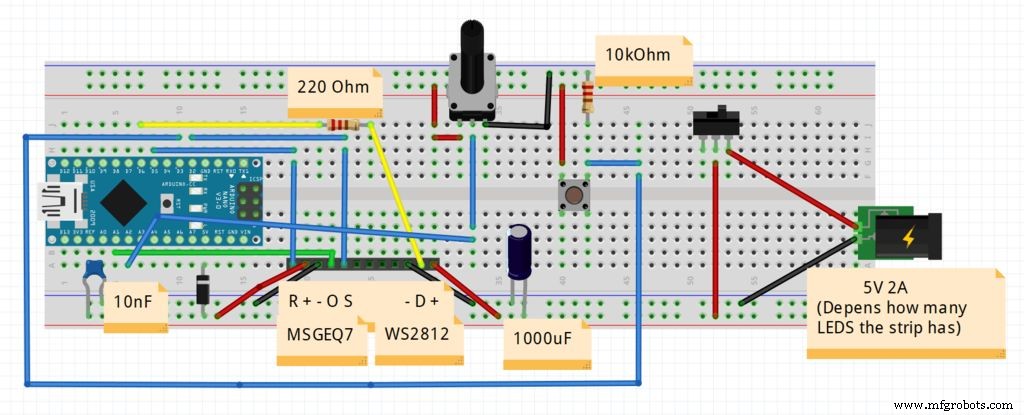 fvwp3zyjs5c4z851_12HuWgZiDT.fzzStandalone MSGEQ7 Schematic은 Audio Visualizer 모드에서만 사용됩니다.
fvwp3zyjs5c4z851_12HuWgZiDT.fzzStandalone MSGEQ7 Schematic은 Audio Visualizer 모드에서만 사용됩니다. 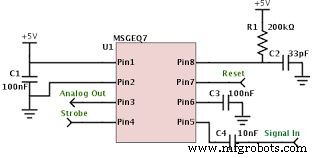
제조공정
이 Arduino Tutorial에서는 RGB LED가 무엇이며 Arduino 보드와 함께 사용하는 방법을 배웁니다. 다음 동영상을 보거나 아래에 작성된 튜토리얼을 읽을 수 있습니다. RGB LED란 무엇입니까? RGB LED는 빨강, 초록, 파랑의 3가지 기본 색상을 혼합하여 다양한 색상을 낼 수 있습니다. 따라서 실제로 단일 케이스에 포장된 빨간색, 녹색 및 파란색 3개의 개별 LED로 구성됩니다. 이것이 4개의 리드가 있는 이유입니다. 3가지 색상 각각에 대해 하나의 리드가 있고 RGB LED 유형에 따라 하나의 공통 캐소
Arduino 자습서 시리즈의 두 번째 Arduino 자습서에 오신 것을 환영합니다. 이 튜토리얼에서는 디지털 입력 및 출력 핀이 작동하는 방식을 배우고 버튼과 LED를 사용하여 몇 가지 예를 만들 것입니다. 또한 PWM(Pulse Width Modulation)이 무엇인지 배우고 PWM을 사용하여 LED 밝기를 제어하는 예를 만듭니다. 이것은 따라하기 쉬운 단계별 비디오 자습서입니다. 또한 동영상 아래에서 이 튜토리얼에 필요한 부품과 동영상의 예제 소스 코드를 찾을 수 있습니다. 이 가이드에 필요한 구성요소 Ardui